Zaktualizowany 2024 kwietnia: Przestań otrzymywać komunikaty o błędach i spowolnij swój system dzięki naszemu narzędziu do optymalizacji. Pobierz teraz na pod tym linkiem
- Pobierz i zainstaluj narzędzie do naprawy tutaj.
- Pozwól mu przeskanować twój komputer.
- Narzędzie będzie wtedy napraw swój komputer.
Kilku użytkowników zgłasza, że nie otrzymuje powiadomień od Slacka. Choć powszechnie uważany za najlepszą usługę współpracy zespołowej, Slack ma długi i bolesny czas dostawy powiadomień. Niezależnie od tego, czy jest to wersja desktopowa czy UWP (Universal Windows Platform) Slack w systemie Windows lub iOS, ten problem z powiadomieniem istnieje od lat.

Jakie są przyczyny problemów z powiadomieniem?
Przeanalizowaliśmy ten konkretny problem w systemie Windows, analizując różne raporty użytkowników i strategie naprawcze stosowane przez niektórych dotkniętych użytkowników w celu rozwiązania problemu. Z tego, co zebraliśmy, istnieje kilka dość typowych scenariuszy, które spowodują ten szczególny problem:
- Zbuforowane dane, które są złe lub uszkodzone.
- Ustawienia lub ustawienia przeglądarki
- Ustawienia systemu Windows lub Mac (nie przeszkadzać, godziny ciszy itp.)
- Urządzenia mobilne lub aplikacje, które zakłócają powiadamianie.
Rozwiązywanie problemów Nie otrzymano powiadomienia
Czasami ustawienia systemu zakłócają powiadomienie. Jeśli więc nie otrzymasz żadnego powiadomienia, wykonaj następujące kroki:
Sprawdź ustawienia powiadomień i działań.
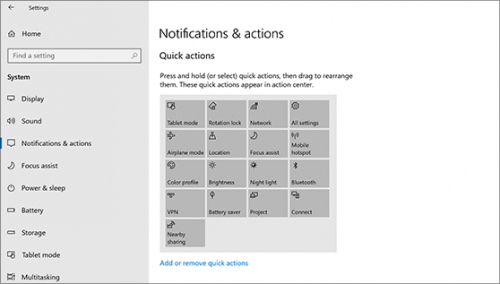
- W systemie Windows 10 kliknij menu Start.
- Wybierz Ustawienia, a następnie System.
- Na prawym pasku bocznym wybierz Powiadomienia i akcje.
- Zlokalizuj luz na liście i sprawdź, czy powiadomienia są włączone.
Sprawdź ustawienia asystenta ostrości.
- W systemie Windows 10 kliknij menu Start.
- Wybierz Ustawienia, a następnie System.
- Na prawym pasku bocznym kliknij opcję Pomoc Focus.
- Wybierz Wyłącz, aby wyłączyć tę funkcję. Dzięki temu możesz otrzymywać powiadomienia.
Aktualizacja z kwietnia 2024 r.:
Za pomocą tego narzędzia możesz teraz zapobiegać problemom z komputerem, na przykład chroniąc przed utratą plików i złośliwym oprogramowaniem. Dodatkowo jest to świetny sposób na optymalizację komputera pod kątem maksymalnej wydajności. Program z łatwością naprawia typowe błędy, które mogą wystąpić w systemach Windows - nie ma potrzeby wielogodzinnego rozwiązywania problemów, gdy masz idealne rozwiązanie na wyciągnięcie ręki:
- Krok 1: Pobierz narzędzie do naprawy i optymalizacji komputera (Windows 10, 8, 7, XP, Vista - Microsoft Gold Certified).
- Krok 2: kliknij „Rozpocznij skanowanie”, Aby znaleźć problemy z rejestrem Windows, które mogą powodować problemy z komputerem.
- Krok 3: kliknij „Naprawić wszystko”, Aby rozwiązać wszystkie problemy.
Aktualizacja z kwietnia 2024 r.:
Za pomocą tego narzędzia możesz teraz zapobiegać problemom z komputerem, na przykład chroniąc przed utratą plików i złośliwym oprogramowaniem. Dodatkowo jest to świetny sposób na optymalizację komputera pod kątem maksymalnej wydajności. Program z łatwością naprawia typowe błędy, które mogą wystąpić w systemach Windows - nie ma potrzeby wielogodzinnego rozwiązywania problemów, gdy masz idealne rozwiązanie na wyciągnięcie ręki:
- Krok 1: Pobierz narzędzie do naprawy i optymalizacji komputera (Windows 10, 8, 7, XP, Vista - Microsoft Gold Certified).
- Krok 2: kliknij „Rozpocznij skanowanie”, Aby znaleźć problemy z rejestrem Windows, które mogą powodować problemy z komputerem.
- Krok 3: kliknij „Naprawić wszystko”, Aby rozwiązać wszystkie problemy.
Oznacz wszystko jako przeczytane
Otwórz odpowiednią przestrzeń roboczą w aplikacji komputerowej.
Naciśnij przycisk
Wyczyść pamięć podręczną aplikacji
To samo dotyczy tego kroku rozwiązywania problemów Problem z luzem. Możesz to zrobić zarówno dla aplikacji, jak i dla klasycznego klienta Slack dla Windows. Oczywiście procedura jest inna. Wszystkie aplikacje buforują dane, aby zwiększyć szybkość ładowania i łatwość użytkowania.
Jednak dane zbuforowane w stosie mogą negatywnie wpłynąć na niektóre funkcje aplikacji, a nawet spowolnić je. Może również prowadzić do opóźnień w powiadomieniach lub nawet uniemożliwić wyświetlanie powiadomień, jak w tym scenariuszu.
https://get.slack.help/hc/en-us/articles/360001559367-Troubleshoot-Slack-notifications
Porada eksperta: To narzędzie naprawcze skanuje repozytoria i zastępuje uszkodzone lub brakujące pliki, jeśli żadna z tych metod nie zadziałała. Działa dobrze w większości przypadków, gdy problem jest spowodowany uszkodzeniem systemu. To narzędzie zoptymalizuje również Twój system, aby zmaksymalizować wydajność. Można go pobrać przez Kliknięcie tutaj

CCNA, Web Developer, narzędzie do rozwiązywania problemów z komputerem
Jestem entuzjastą komputerów i praktykującym specjalistą IT. Mam za sobą lata doświadczenia w programowaniu komputerów, rozwiązywaniu problemów ze sprzętem i naprawach. Specjalizuję się w tworzeniu stron internetowych i projektowaniu baz danych. Posiadam również certyfikat CCNA do projektowania sieci i rozwiązywania problemów.

